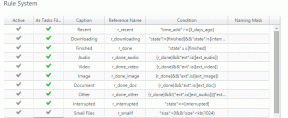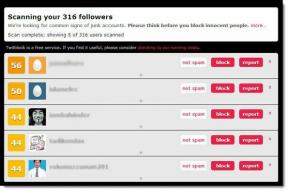6 beste rettelser for Apple TV Remote-appen som ikke fungerer på iPhone
Miscellanea / / April 10, 2023
Apple TV-fjernkontrollen lar deg raskt navigere i strømmeappene, spillene og navigasjonen i appen. Men noen ganger, når Apple TV slutter å svare på fjernkontrollen, kan du stole på din iPhone og bruke Apple TV Remote-appen som en rask erstatning.

Men noen brukere klager over at Remote-appen på iPhone-ene deres noen ganger ikke hjelper med å navigere i Apple TV-grensesnittet. Hvis du også står overfor det samme, her er noen løsninger for å hjelpe deg med å fikse at Apple TV-fjernkontrollen ikke fungerer på iPhone.
1. Bruk samme Wi-Fi-nettverk
Det første du må sørge for for å bruke Remote-appen på iPhone for å kontrollere Apple TV, er at enhetene dine er koblet til det samme Wi-Fi-nettverket. Dette er vår første anbefalte løsning hvis du står overfor dette problemet. Å koble til det samme Wi-Fi-nettverket aktivert også AirPlay-støtte.
Trinn 1: Gå til Innstillinger-appen på Apple TV-startskjermen.

Steg 2: Velg Nettverk.

Trinn 3: Sjekk navnet på det tilkoblede Wi-Fi-nettverket.

Trinn 4: Åpne Innstillinger-appen på iPhone.

Trinn 5: Trykk på Wi-Fi.

Trinn 6: Sjekk om din iPhone også er koblet til det samme nettverket.
2. Bruk samme Apple-ID
Etter å ha sjekket Wi-Fi-nettverket, må du sjekke om begge enhetene bruker samme Apple-ID. Dette er hvordan.
Trinn 1: Åpne Innstillinger-appen på Apple TV-startskjermen.

Steg 2: Velg Brukere og kontoer.

Trinn 3: Velg Standardbruker.

Trinn 4: Sjekk Apple-ID-en som brukes på Apple TV-en.
Trinn 5: Åpne Innstillinger-appen på iPhone.

Trinn 6: Trykk på profilnavnet ditt øverst.

Trinn 7: Sjekk om din iPhone også er koblet til samme Apple-ID.
3. Glem og koble til iPhone igjen
Hvis du fortsatt står overfor det samme problemet, kan du prøve å koble iPhone til Apple TV igjen. Du må først glemme iPhone og deretter koble til Remote-appen igjen med Apple TV. Dette er hvordan.
Trinn 1: Åpne Innstillinger-appen på Apple TV-startskjermen.

Steg 2: Velg Fjernkontroller og enheter.

Trinn 3: Velg Ekstern app og enheter.

Trinn 4: Velg din iPhone.

Trinn 5: Velg Glem denne enheten.

Trinn 6: Velg Fjern for å bekrefte.

Trinn 7: På iPhone, start kontrollsenteret ved å sveipe ned fra øverste høyre hjørne.
Trinn 8: Trykk på Remote app-ikonet.

Trinn 9: Sørg for at Apple TV er valgt som enhet. Sjekk deretter om problemet er løst.

4. Oppdater iOS
Hvis du fortsatt ikke er i stand til å bruke Apple TV-en din ved å bruke den eksterne appen, kan du oppdatere iOS-versjonen for å løse eventuelle feil som forårsaker dette problemet med Remote-appen.
Trinn 1: Åpne Innstillinger-appen på iPhone.

Steg 2: Trykk på Generelt.

Trinn 3: Trykk på Programvareoppdatering.

Trinn 4: Hvis en oppdatering er tilgjengelig, last ned og installer den.
Trinn 5: Etter det, start Remote-appen på nytt og sjekk om problemet er løst.

5. Tilbakestill Apple TV
Tilbakestilling av Apple TV vil gjenopprette alle standardinnstillinger og preferanser. Du vil bli logget ut av alle strømmeappene dine, Apple ID og andre Wi-Fi-detaljer som du kan ha lagt til. Du må også koble til iPhone igjen med Apple TV for å sjekke om Remote-appen fungerer.
Trinn 1: Åpne Innstillinger-appen på Apple TV-startskjermen.

Steg 2: Rull ned og velg System.

Trinn 3: Velg Tilbakestill.

Trinn 4: Velg Tilbakestill igjen for å bekrefte. Hvis du har en ventende oppdatering for tvOS, velger du Tilbakestill og oppdatering.

Trinn 5: Velg Tilbakestill en gang til for å starte tilbakestillingsprosessen.

Trinn 6: Etter at Apple TV har startet på nytt og du er ferdig med å konfigurere den, sjekk om problemet er løst.
6. Oppdater tvOS
Den siste utveien for deg er å oppdatere versjonen av tvOS på din Apple TV-modell. Hvis du har registrert deg i tvOS Beta Program, anbefales denne løsningen på det sterkeste, da det kan være noen problemer med den gjeldende programvareversjonen.
Trinn 1: Åpne Innstillinger på Apple TV-startskjermen.

Steg 2: Rull ned og velg System.

Trinn 3: Velg Programvareoppdateringer.

Trinn 4: Velg Oppdater programvare.

Trinn 5: Hvis en oppdatering er tilgjengelig, last ned og installer den.
Trinn 6: Etter det, sjekk om problemet er løst.
Styr Apple TV med iPhone
Noen ganger når fjernkontrollen setter seg fast under sofaen, og du ikke vil hoppe over å se favorittfilmen eller TV-serien din, er Remote-appen på iPhone veldig nyttig. Disse løsningene skal hjelpe deg med å gjenoppta kontrollen av Apple TV ved hjelp av Remote-appen. Du kan også lese innlegget vårt hvis Volumkontrollen fungerer ikke på Apple TV 4K-fjernkontrollen.
Sist oppdatert 29. mars 2023
Artikkelen ovenfor kan inneholde tilknyttede lenker som hjelper til med å støtte Guiding Tech. Det påvirker imidlertid ikke vår redaksjonelle integritet. Innholdet forblir objektivt og autentisk.
Skrevet av
Paurush Chaudhary
Avmystifisere teknologiens verden på den enkleste måten og løse dagligdagse problemer knyttet til smarttelefoner, bærbare datamaskiner, TV-er og innholdsstrømmeplattformer.